Brief opstellen of onderhouden
Introductie
In menu [Systeem, Algemeen, Instellingen, Documenten] kunt u via
 in de secties 'HRM', 'CRM' en 'Persoonsgegevens' documenten of brieven
opstellen. Via de keuze 'Word Merge' in de verschillende menupaden kunt u de
brieven genereren via de Word Add-In. Voor meer informatie, zie
Samenvoegen via Word.
in de secties 'HRM', 'CRM' en 'Persoonsgegevens' documenten of brieven
opstellen. Via de keuze 'Word Merge' in de verschillende menupaden kunt u de
brieven genereren via de Word Add-In. Voor meer informatie, zie
Samenvoegen via Word.
De lay-outs voor de CRM functionaliteit kunt u aanmaken in de sectie CRM, de
lay-outs voor de HR functionaliteit kunt u aanmaken in de sectie HR, de lay-outs
voor het afdrukken van de persoonsgegevens kunt u aanmaken in de sectie
Persoonsgegevens.
In dit scherm ziet u de reeds aangemaakte lay-outs voor verschillende documenten of brieven staan, verder beschikt u over de volgende knoppen:
Openen
Met deze knop kunt u een lay-out van een brief of document openen en
bewerken.
Nieuw
Door middel van deze knop kunt u een nieuwe lay-out voor een brief of
document opstellen.
Bij het aanmaken van een CRM lay-out dient u eerst de keuze te maken uit een
brief of een offerte. Bij het aanmaken van een HR lay-out of persoonsgegevens
lay-out wordt meteen Microsoft Word geopend.
Door middel van de functie 'Insert Merge Field' of 'Samenvoegvelden invoegen'
die u kunt vinden onder de tab 'Mailings' of 'Verzendlijsten' in MS Word kunt u
databasevelden van Exact Globe Next toevoegen.
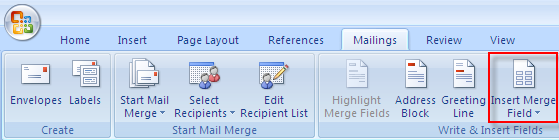
Wanneer u de lay-out voor het document wilt opslaan, kunt u dat in
Microsoft Word via [Invoegtoepassingen, Exact Globe (Next), Opslaan als] of [Add-Ins,
Exact Globe (Next), Save as] opslaan. U dient niet onder [Bestand, Opslaan als]
of [File, Save as] te kijken van Microsoft Word omdat u dan het document opslaat
als een Word document in plaats van een template. Vervolgens krijgt u een scherm
waarin u in de velden 'Document' en 'Onderwerp' een naam en omschrijving voor de
lay-out worden opgegeven.
Verwijderen
Met deze knop kunt u de geselecteerde lay-out verwijderen.
Sluiten
Met deze knop sluit u dit scherm.
Document van het type 'Target letter' aanmaken
Via [HR, Personeel, Onderhouden] heeft u de mogelijkheid om bij het samenvoegen via Word een lay-out van het type 'Target letter' te selecteren. Wanneer u een lay-out van dit type selecteert beschikt u bij het samenvoegen via Word over het veld 'Scenario' en de knoppen 'Grootboekrekening', 'Component' en 'Artikel'. U kunt een lay-out van dit type op de volgende wijze aanmaken:
- Klik op de knop 'Nieuw'.
- Selecteer bij 'Lay-out type' de optie 'Mail merge' .
- MS Word wordt geopend. Kies boven in MS Word het menu [Exact Globe Next, Help]
- Hier heeft u de mogelijkheid om tags van de budgetten, salarisgegeven en componenten te selecteren. Door op de betreffende knop te klikken worden de tags voor dat onderdeel zichtbaar.

- Kopieer de gewenste tags naar het MS Word document. Dit kunt u doen door de tag inclusief de [ en ] tekens te selecteren en middels een rechtsklik te kiezen voor 'Copy' of 'Kopiëren'.
- Sluit vervolgens het help-venster en klik met de rechtermuisknop in het MS Word document en kies voor 'Paste' of 'Plakken'. De betreffende tag is nu toegevoegd in het MS Word document. Herhaal dit eventueel voor andere tags.
- Wanneer u alle gewenste tags heeft toegevoegd, kunt u in MS Word via menu [Exact Globe Next, Save as] het document opslaan.
Gerelateerde onderwerpen
| Main Category: |
Support Product Know How |
Document Type: |
Online help main |
| Category: |
On-line help files |
Security level: |
All - 0 |
| Sub category: |
Details |
Document ID: |
04.440.653 |
| Assortment: |
Exact Globe+
|
Date: |
26-09-2022 |
| Release: |
|
Attachment: |
|
| Disclaimer |